Düzenleme akışları oluşturma
Bu konu düzenleme akışlarını ve bunların nasıl Microsoft Dynamics 365 Intelligent Order Management'te oluşturacağını açıklamaktadır ve kapsamaktadır.
Düzenleme akışları Intelligent Order Management'ta merkezi bir kavramdır. Yapılandırılmış sağlayıcılardan alınan verilerin nasıl yapıldığını belirleyen düzenleme akışları oluşturabilirsiniz.
Intelligent Order Management, alma ve stok görünürlük bilgilerinin toplanması ve dağıtılması gibi farklı amaçlar için düzenleme akışları tanımlama yeteneğini destekler.
Düzenleme türleri
Düzenleme türleri, düzenleme akışını tanımlamak için hangi eylemlerin ve öğelerin kullanılabileceğini denetler. Şu anda bir düzenleme türü kutuda destekleniyor. Zaman içinde ek düzenleme türleri serbest bırakılacak.
| Tip | Amaç |
|---|---|
| Sipariş düzenleme | Kullanıcıların siparişler için bir uçtan uca düzenleme akışı tanımlamasına, sipariş yakalamanın yerine getirilmesi ve faturalandırmasına olanak sağlar. |
Düzenleme alanları
Bir düzenleme akışı kaydı, aşağıdaki tabloda listelendiği gibi, üç alandan oluşur.
| Alan | Açıklama |
|---|---|
| Adı | Kullanıcı tarafından sağlanan benzersiz bir ad. |
| Düzenleme türü | Düzenleme türünü belirtir. |
| Oluşturulma tarihi | Düzenleme akışının oluşturulduğu tarih ve saat. |
| Çalıştırma Durumu | Düzenleme akışı iki durum aşamasında olabilir:
|
Eylemler ve öğeler
Eylemler, tasarımcı görünümünde düzenleme akışını tanımlamak için hangi eylemlerin ve öğelerin kullanılabileceğini denetler. Aşağıdaki tabloda sipariş düzenleme türü ile ilgili eylemler ve öğeler listelenmiştir.
| Eylem veya Öğe | Açıklama |
|---|---|
| Sipariş Üst Başlığını Doğrula | Sipariş başlığı düzeyinde doğrulama gerçekleştirir. |
| Sipariş Satırını Doğrula | Sipariş satırı düzeyinde doğrulama gerçekleştirir. |
| DOM'ya gönder | Karşılama belirleme için sipariş ve sipariş satırlarını dağıtılmış sipariş yönetimi (DOM) sağlayıcısına gönderir. Karşılama siparişleri ve karşılama sipariş satırları oluşturulur. |
| Karşılama Kaynağı Ata | Karşılama belirleme belirlemenin basit kullanıcı tanımlı ilke ve kurallarla atanmasını sağlar. Karşılama siparişleri ve karşılama sipariş satırları oluşturulur. |
| Karşılamaya Gönder | Karşılama sağlayıcısına karşılama siparişleri ve karşılama sipariş satırları gönderir. |
| Karşılamaya gönder – Dynamics 365 Finans ve Operasyonlar uygulamaları | Finans ve operasyonlar uygulamalarına siparişler ve sipariş satırları gönderir. Karşılama belirleme, finans ve operasyonlar uygulamalarında gerçekleşir. |
| Faturaya Gönder | Fatura sağlayıcısına siparişleri ve sipariş satırları gönderir. |
| Özel | Düzenleme akışına kullanıcı tanımlı eylemler eklenmesine izin verir. Örneğin, bir özel sağlayıcıya sipariş yönetmek için Kullanıcı tanımlı bir eylem kullanılabilir. |
Aşağıdaki tabloda, diğer kullanılabilir eylemler ve öğeler listelenir.
| Eylem veya Öğe | Açıklama |
|---|---|
| Koşul | Düzenleme akışını iki yola bölmeye ve yolların tekrar birleşmesine izin verir.
|
| Ayırıcı | Düzenleme akışını kullanıcı tanımlı sayıda yola bölmeye ve yolların tekrar birleşmesine izin verir. Not: Sonraki eylemde bir filtre ilkesi eklemek, bölmeyi belirlemek için kullanılır. |
| Koşul-Birleştir | Düzenleme akışını iki yola bölmeye, yolların tekrar birleşmesine izin verir.
|
| Ayırıcı-Birleştir | Düzenleme akışını kullanıcı tanımlı sayıda yola bölmeye, yolların tekrar birleşmesine izin verir. Not: Sonraki eylemde bir filtre ilkesi eklemek, bölmeyi belirlemek için kullanılır. |
Yeni düzenleme akışı oluşturma
Bir yeni düzenleme akışı oluşturmak için şu adımları izleyin.
Düzenleme > Akışlar'a gidin.
Düzenleme akışı oluşturma işlemini başlatmak için Yeni'yi seçin. Düzenleme akış tasarımcısı tuvali açılır.
Sol üst köşede, "Test Emri akış örneği" gibi benzersiz bir ad girin.
Düzenleme Türü alanında Sipariş Düzenleme'yi seçin.
Açıklama alanına, "İlk düzenleme akışım" girin.
Tasarımcı tuvalinde, Eylem veya Öğe eklemek için artı simgesini ("+") seçin.
Ayırıcı-Birleştir'i seçin. Sağda bir iletişim kutusu görünür.
Ad alanına "Doğrulama bölme" girin.
Bölücü Ayarlarında, Branş 1'i silin ve Sipariş Kaynağı 1'i girin ve sonra Branş 2'yi silin ve Sipariş kaynağı 2'yi girin.
Sipariş Kaynağı 1 altında asarımcı tuvalinde, Eylem veya Öğe eklemek için artı simgesini ("+") seçin.
Sipariş üst başlığını doğrula'yı seçin. Sağda bir iletişim kutusu görünür.
Ad alanına "Test doğrulama 1" girin.
Giriş Olayları alanında Yeni sipariş seçin.
Ekle'yi seçin.
Filtre İlkeleri alanında, Filtre İlkesi – BigCommerce seçeneğini belirleyin.
Yürütme İlkeleri alanında, Sipariş başlığı doğrulama ilkesini seçin.
Ekle'yi seçin.
Sipariş Kaynağı 2 altında asarımcı tuvalinde, Eylem veya Öğe eklemek için artı simgesini ("+") seçin.
Sipariş üst başlığını doğrula'yı seçin. Sağda bir iletişim kutusu görünür.
Ad alanına "Test doğrulama 2" girin.
Giriş Olayları alanında Yeni sipariş seçin.
Ekle'yi seçin.
Filtre İlkeleri alanında, Filtre İlkesi – Orderful seçeneğini belirleyin.
Yürütme İlkeleri alanında, Sipariş başlığı doğrulama ilkesini seçin.
Ekle'yi seçin.
Yayımla'yı seçin.
Aşağıdaki şekilde, "Test Emri akış örneği" adlı örnek bir düzenleme akışı gösterilmektedir.
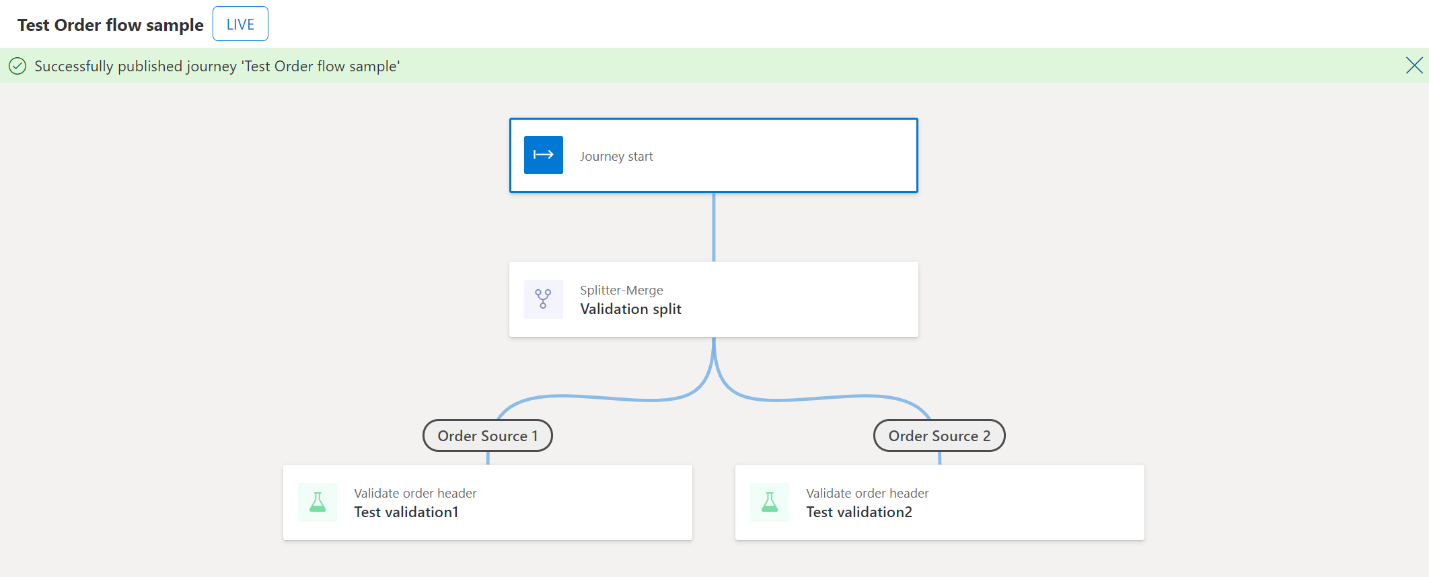
Dekont
- Aynı türden birkaç düzenleme akışı aynı anda "Yayımlandı" durumunda olabilir. Bir sipariş ve satırları birden çok düzenleme akışı tarafından işlenebilir. Birkaç düzenleme akışı oluşturup yayımlarsanız, filtre ilkeleri ekleme ve konfigüre etme işlemi önemlidir.
- Bir düzenleme akışı yayımlandıktan sonra düzenlenemez.
- Yayınlanmış bir düzenleme akışı durdurulabilir ve bu durum aşaması "Yayımdan kaldırıldı" olarak güncelleştirilir. Bu, verilerin artık söz konusu düzenleme akışından akmamasını sağlar.
- Durdurulmuş bir düzenleme akışının yeniden başlatılmadığını açıklayan bir ileti alabilirsiniz. Bu ileti tasarımcı platformundan yanlış şekilde üretildi ve Intelligent Order Management'ta tasarımcının uygulanmasına uygulanamaz.
- Yayımlanmamış düzenleme akışı düzenlenebilir ve tekrar yayımlanabilir, bu işlem durumu "Yayımlandı" olarak güncelleştirilir. Bu sayede veriler tekrar düzenleme akışı yeni sürümünden akar.
Geri Bildirim
Çok yakında: 2024 boyunca, içerik için geri bildirim mekanizması olarak GitHub Sorunları’nı kullanımdan kaldıracak ve yeni bir geri bildirim sistemiyle değiştireceğiz. Daha fazla bilgi için bkz. https://aka.ms/ContentUserFeedback.
Gönderin ve geri bildirimi görüntüleyin